La actualización de Nintendo Switch 11.0.0 trae varios ajustes y características adicionales al firmware básico de Switch y Switch Lite, incluida la capacidad de transferir capturas de pantalla desde su consola a un teléfono inteligente o PC
Anteriormente, era posible cargar hasta cuatro capturas de pantalla simultáneamente en Twitter o guardarlas en su tarjeta micro SD interna, apagar su Switch y conectar la tarjeta a una PC para copiar sus preciados recuerdos de juego capturados.
Cómo enviar capturas de pantalla de Nintendo Switch a tu teléfono
Todo lo que necesita para este proceso es un teléfono o dispositivo inteligente con cámara, ya que requiere un lector de códigos QR.
- Abra Álbumes en la pantalla de inicio.
- Seleccione una foto o video
- Haga clic en A
- Seleccione "Enviar a teléfono inteligente"
- Seleccione "Esto solamente" o "Enviar un lote"
- En su teléfono inteligente, abra su cámara y enfóquese en el código QR
- Toque el indicador para unirse a la red
- Enfoque la cámara de su dispositivo en el nuevo código QR.
- Presiona el indicador de red abierta.
- tocar una foto
- Pulsa larga sobre la foto
- Presiona Agregar a Fotos
- Sus opciones pueden variar, ya que estoy probando esto en un iPhone y la administración de archivos de Android se ve diferente.
Cómo enviar capturas de pantalla de Nintendo Switch a tu computadora
Como se indicó anteriormente, este proceso no funcionó en Mac durante nuestras pruebas. Requiere un cable USB-C a USB-C o USB-C a USB-A, según los puertos de su computadora.
- Seleccione Configuración del sistema en la pantalla de inicio.
- Seleccione Gestión de datos en el menú de la izquierda
- Seleccione Administrar capturas de pantalla y videos
- Seleccione Copiar a una computadora a través de una conexión USB
- Conecte su Switch a una PC mediante un cable USB
- Necesitará un cable USB-C a USB-C si su computadora tiene un puerto USB-C, o un cable USB-C a USB-A si no lo tiene.
- Seleccione Nintendo Switch en su administrador de archivos
- álbum abierto
- Encuentra la carpeta del juego que estás usando
- Las capturas de pantalla y el video de la interfaz Switch estarán en Otro.
- Encontraste tus capturas de pantalla
- Arrástrelos y suéltelos en su escritorio u otros directorios.
Sin usted, esta web no existiria. Gracias por visitarme, espero que le haya gustado y vuelva. Gracias ☺️
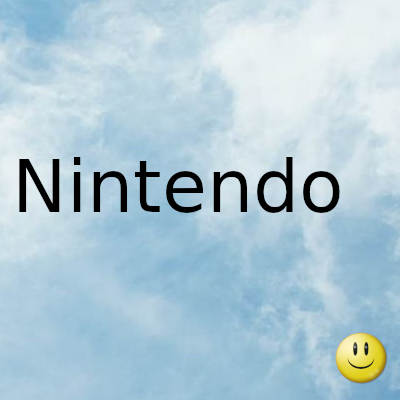
Fecha actualizacion el 2022-01-21. Fecha publicacion el 2022-01-21. Categoria: nintendo Autor: Oscar olg Mapa del sitio Fuente: bollyinside